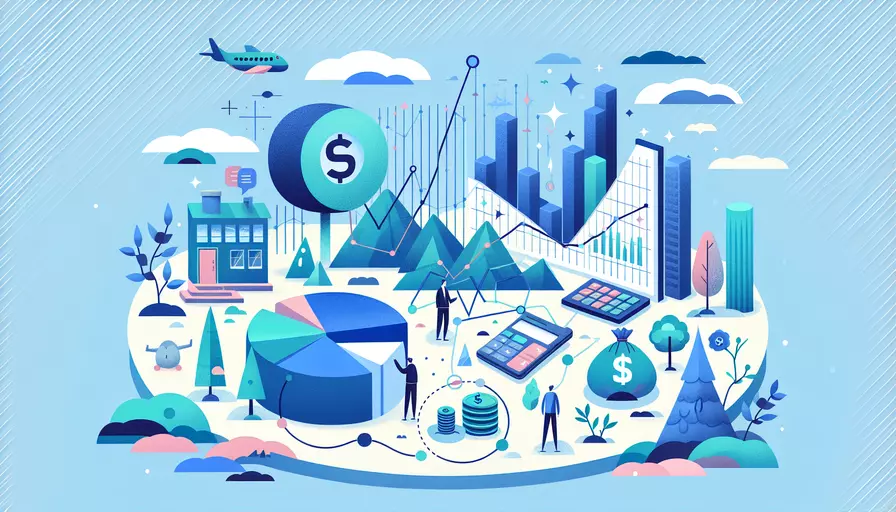
Vue组件中的圆形变小了可能有几个原因:1、CSS样式冲突或覆盖,2、响应式设计问题,3、父元素尺寸或布局改变,4、JavaScript动态修改样式。下面将详细解释这些原因,并提供解决方案。
一、CSS样式冲突或覆盖
-
原因分析:
在Vue项目中,多个组件的CSS样式可能会互相影响。如果某个组件的CSS样式不够具体或使用了全局样式,可能会导致圆形的尺寸被意外修改。
-
解决方案:
- 使用Scoped CSS:在Vue组件中使用
<style scoped>标签,确保CSS只应用于当前组件。 - 增加CSS选择器的优先级:通过更具体的选择器或使用
!important关键字来确保样式不被覆盖。
<template><div class="circle"></div>
</template>
<style scoped>
.circle {
width: 100px;
height: 100px;
border-radius: 50%;
background-color: red;
}
</style>
- 使用Scoped CSS:在Vue组件中使用
二、响应式设计问题
-
原因分析:
在响应式设计中,页面根据视口大小调整元素尺寸。如果没有为特定视口设置合适的样式,圆形元素的大小可能会不符合预期。
-
解决方案:
- 使用媒体查询:为不同的视口尺寸定义不同的样式,以确保圆形在各个屏幕尺寸下显示正确。
- 使用相对单位:如百分比或
vw、vh等单位,以适应不同的屏幕尺寸。
@media (max-width: 600px) {.circle {
width: 50px;
height: 50px;
}
}
@media (min-width: 601px) {
.circle {
width: 100px;
height: 100px;
}
}
三、父元素尺寸或布局改变
-
原因分析:
圆形元素的大小可能会受到父元素尺寸的影响。如果父元素的尺寸发生变化,圆形元素的大小也会随之调整,特别是在使用百分比单位时。
-
解决方案:
- 确保父元素的尺寸是固定的或符合预期。
- 使用绝对单位(如px)来设置圆形的尺寸,以避免受到父元素尺寸变化的影响。
<template><div class="parent">
<div class="circle"></div>
</div>
</template>
<style scoped>
.parent {
width: 100%;
height: 200px;
position: relative;
}
.circle {
width: 100px;
height: 100px;
border-radius: 50%;
background-color: blue;
position: absolute;
top: 50%;
left: 50%;
transform: translate(-50%, -50%);
}
</style>
四、JavaScript动态修改样式
-
原因分析:
在Vue组件中,可能会使用JavaScript动态修改元素的样式。如果在某个逻辑中动态调整了圆形的尺寸,可能会导致其变小。
-
解决方案:
- 检查JavaScript代码,确保没有不必要的样式修改。
- 使用Vue的绑定特性,通过数据驱动样式变化,确保样式变化是可控的。
<template><div :style="circleStyle"></div>
</template>
<script>
export default {
data() {
return {
circleSize: 100
};
},
computed: {
circleStyle() {
return {
width: this.circleSize + 'px',
height: this.circleSize + 'px',
borderRadius: '50%',
backgroundColor: 'green'
};
}
},
methods: {
resizeCircle(newSize) {
this.circleSize = newSize;
}
}
};
</script>
总结:
Vue组件中的圆形变小问题主要可能由CSS样式冲突、响应式设计、父元素尺寸变化或JavaScript动态修改样式引起。通过检查和调整CSS样式、使用媒体查询、确保父元素尺寸固定以及通过Vue的数据绑定特性来控制样式变化,可以有效解决这一问题。建议在开发过程中始终保持样式和逻辑的分离,以便更容易地定位和解决样式问题。
相关问答FAQs:
1. 为什么Vue圆形变小了?
当你提到Vue圆形变小,我想你可能指的是使用Vue.js框架中的动画效果来实现圆形的缩小。下面我将为你解释一下可能的原因:
-
可能是动画代码中的缩小效果有误:在Vue.js中,可以使用动画库或者自定义动画来实现元素的缩小效果。如果圆形变小了,可能是你的动画代码中有一些错误,导致元素缩小的幅度超出了你的预期。
-
可能是CSS样式的问题:在Vue.js中,可以使用CSS样式来定义元素的外观和动画效果。如果圆形变小了,可能是你的CSS样式中设置了错误的缩小效果,或者其他样式属性对元素的大小产生了影响。
-
可能是数据驱动的问题:Vue.js是一个数据驱动的框架,如果你的数据发生了变化,可能会导致圆形的大小也发生了变化。请检查一下你的数据和相关的绑定,确保没有意外的改变。
2. 如何在Vue中实现圆形的缩小效果?
在Vue.js中,实现圆形的缩小效果可以通过以下步骤来完成:
-
首先,使用Vue的动画库或自定义动画来实现元素的缩小效果。可以使用transition标签或者Vue的过渡动画组件来包裹需要缩小的元素,并设置合适的动画效果。
-
其次,使用CSS样式来定义元素的圆形形状。可以使用border-radius属性设置元素为圆形。
-
最后,通过Vue的数据绑定机制,控制元素的大小。可以通过改变数据的值来触发动画效果,从而实现圆形的缩小。
需要注意的是,使用合适的动画效果和CSS样式,以及正确的数据绑定,才能实现理想的圆形缩小效果。
3. 如何解决Vue圆形变小问题?
如果你遇到了Vue圆形变小的问题,可以尝试以下方法进行解决:
-
检查动画代码:仔细检查你的动画代码,确保缩小效果的实现没有错误。查看动画的触发条件和动画效果的设置,确保与你的预期一致。
-
检查CSS样式:检查你的CSS样式,确保没有错误的缩小效果或其他样式属性对元素大小的影响。可以使用浏览器的开发者工具来调试和检查CSS样式。
-
检查数据和绑定:检查你的数据和相关的绑定,确保没有意外的数据变化导致圆形的大小改变。可以使用Vue的开发者工具来查看数据的变化情况。
如果以上方法都没有解决问题,你可以在Vue.js的官方论坛或社区中提问,寻求其他开发者的帮助。记住,仔细分析问题的根本原因,并尝试不同的解决方法,才能最终解决Vue圆形变小的问题。
文章标题:为什么vue圆形变小了,发布者:不及物动词,转载请注明出处:https://worktile.com/kb/p/3569791

 微信扫一扫
微信扫一扫  支付宝扫一扫
支付宝扫一扫 